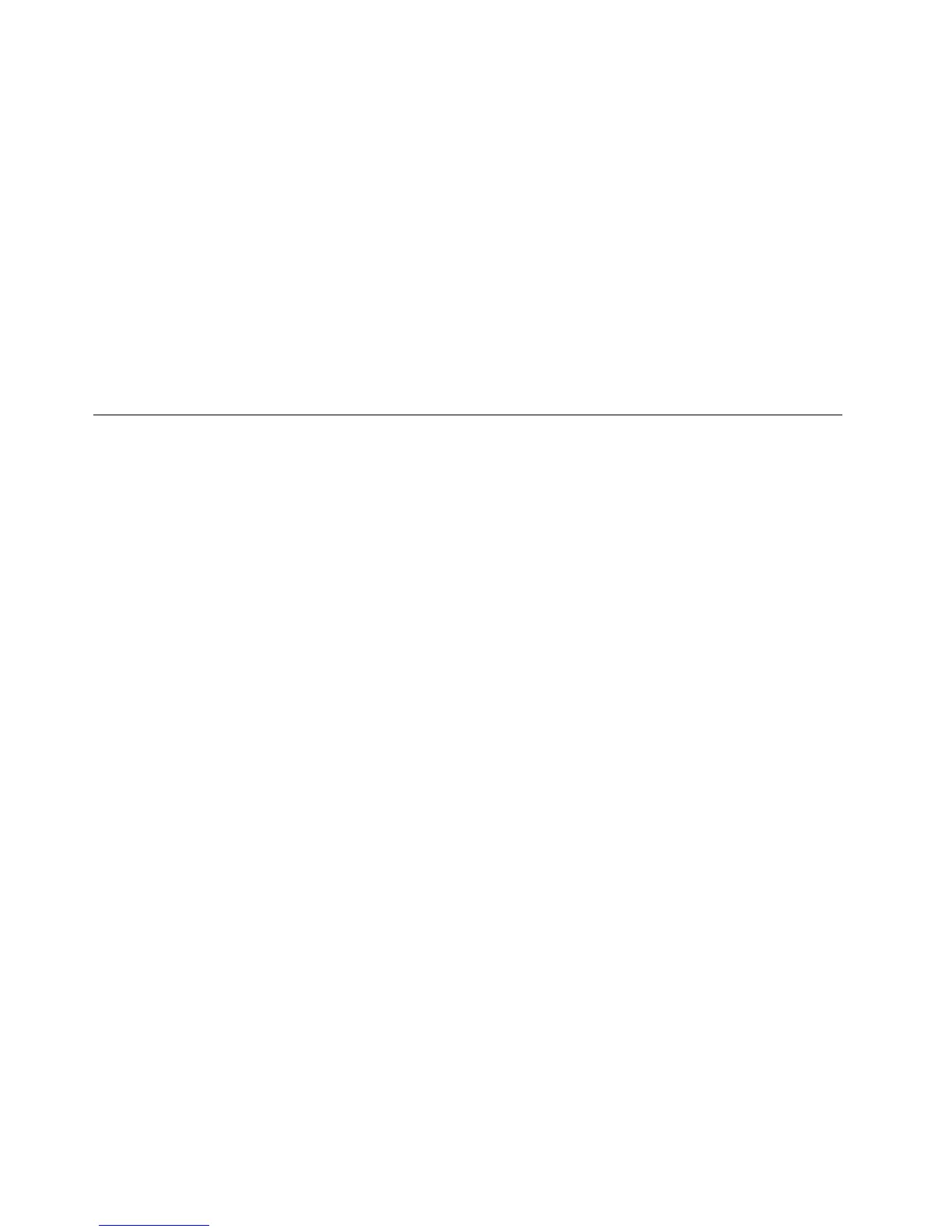•Акомашинатаизползвадисковекатоносителизавъзстановяване,НЕпремахвайтедискаот
устройството,докатонеполучитеподканадагонаправите.
13.Запредполагаемипроблемиствърдиядисквж.“Диагностицираненапроблеми”настраница
225,следкоетостартирайтеLenovoThinkVantageToolboxзадиагностичентестнаустройството,
предидасеобадитенацентъразаподдръжканаклиенти.Акокомпютърътнесестартира,
изтеглетефайловетезасъздаваненаносителзасамодиагностика,койтоможедасезареди,
отследнияуебсайт:http://www.lenovo.com/hddtest.Стартирайтетестаизапишетевсички
съобщенияиликодовенагрешки.Акотестътвърнекодовенагрешкиилисъобщениязаотказ,
обадетесенацентъразаподдръжканаклиентискодоветеилисъобщениятаикомпютърапред
себеси.Щеполучитедопълнителносъдействиеоттехник.
14.Акоенеобходимо,можетедаоткриетецентъразаподдръжка
наклиентизавашатастрананаследнияуебадрес:
http://www.lenovo.com/support/site.wss/document.do?sitestyle=lenovo&lndocid=migr-4hwse3.
Когатосеобаждатенацентъразаподдръжканаклиенти,пригответетипамоделнамашината,
серийнияномер,кактоикомпютърапредсебеси.Същотакаакомашинатапоказвакодовена
грешки,еотползадазапазитеекранасгрешкатаотворенилидасизапишетесъобщението.
Проверканаактуалносттанадрайверите
Драйверитезаустройствасапрограми,коитосъдържатинструкциизаоперационнатасистема
относно“работата”сопределенхардуеренкомпонент.Всекихардуеренкомпонентнакомпютъра
разполагасъссвойспецифичендрайвер.Акодобавитеновхардуеренкомпонент,енеобходимо
операционнатасистемадаполучиинструкциизаработаснего.Следкатоинсталиратедрайвера,
операционнатасистемаможедаразпознаехардуерниякомпонентидаразберекакдагоизползва.
Забележка:Тъйкатодрайверитесапрограми,катовсекидругфайлнакомпютъратемогатдасе
повредятиможеданеработятправилно,аковъзникнеповреда.
Невинагиенеобходимодаизтеглятенай-новитедрайвери.Въпрекитоватрябвадаизтеглите
най-новиядрайверзададенкомпонент,акозабележитенискапроизводителностотнегоилипри
добавяненановкомпонент.Такаможетедаизключитедрайверакатовъзможнапричиназа
проблема.
Изтегляненанай-новитедрайвериотуебсайта
МожетедаизтеглитеиинсталиратеобновенитедрайверинаустройстваотуебсайтанаLenovo,като
направитеследното:
1.Свържетесесинтернет.
2.Отидетенасайта:
http://www.lenovo.com/support/site.wss/document.do?sitestyle=lenovo&lndocid=tpad-matrix
ВъведетепродуктовияномернакомпютъраилищракнетевърхуDetectmysystem(Откриванена
моятасистема)наекрана.
3.ЩракнетенаDownloadsanddrivers(Изтеглянияидрайвери).
4.Следвайтеинструкциитенаекранаиинсталирайтенеобходимиясофтуер.
Изтегляненанай-новитедрайвериспомощтанаSystemUpdate
ПрограматаSystemUpdateподдържаактуализирансофтуеранакомпютъра.Пакетитезаобновяване
сесъхраняватвсървъритенаLenovoимогатдасеизтеглятотуебсайтазаподдръжканаLenovo.
Пакетитезаобновяванеможедасъдържатприложения,драйверинаустройства,обновленияза
UEFIBIOSисофтуерниактуализации.КогатопрограматаSystemUpdateсесвържесуебсайта
заподдръжканаLenovo,тяавтоматичноразпознаватипанамашинатаимоделанакомпютъра,
инсталиранатаоперационнасистемаиезиканаоперационнатасистема,задаопределикакви
обновлениясаналичнизакомпютъра.СледтовапрограматаSystemUpdateпоказвасписъкспакети
220Ръководствозапотребителя
